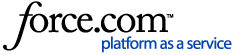Du kannst mit dem Produkttyp "Codes/Schlüssel"
- Produkt- oder Lizenz-Codes erstellen und verkaufen, die in externen Systemen der Verifizierung dienen
- Massenzugänge (Gutschein-Codes) für deine Produkte bei ablefy verkaufen.
Du hinterlegst diese Codes und Schlüssel in deinem Produkt und bei jedem Kauf werden in der Kaufbestätigungsmail die entsprechenden Codes und Schlüssel ausgeliefert. Du stellst ein Kontingent in beliebiger Größe zur Verfügung, dein Kunde entscheidet, wie viele deiner Codes er kauft.
Hier sind verschiedene Use Cases denkbar wie
- Software-Lizenzen bzw. Product-Keys, sodass die Software, die dein:e Kund:in installiert, erst mit dem Lizenzschlüssel aktiviert ist
- Gutscheine zum Verschenken, die dann für den Kauf von ablefy-Produkten verwendet werden können
- Zugangs-Lizenzen (Massenzugänge) für deine Online-Kurse oder Mitgliederbereiche, die Firmen an Mitarbeiter verteilen können. Die Firma kauft also eine bestimmte Anzahl an Zugängen und erhält je Zugang einen Gutscheincode für ein ablefy-Produkt.
- Jede Art von Codes zum Verkauf
Voraussetzung
Verfügbar in allen Paketen - keine separate Buchung notwendig
Wenn die Codes zum vergünstigten / kostenlosen Kauf von ablefy-Produkten nutzbar sein sollen, brauchst du die Marketing-Funktion Gutscheincodes. Dort erstellst du vorab die Gutscheincodes und hinterlegst diese dann als Code in diesem Produkt.
In diesem Artikel
Codes als Produkt anlegen
Mehrfachbestellung erlauben
Codes manuell einfügen
Gutschein-Codes für ablefy-Produkte einbinden
Codes automatisch erstellen lassen
Codes als Produkt anlegen
- Gehe im Verkäufer-Konto zu Produkte und klicke auf "Produkt Erstellen"
- Wähle den Produkttyp "Codes/Schlüssel" aus.
- Füge die Produktdetails hinzu
- Nun kannst du deinen Produktschlüssel erstellen. Du kannst die Schlüssel entweder automatisch generieren lassen oder aber existierende Schlüssel importieren.
- Lege danach den Produktpreis und Zahlungsplan hinzu.
Hinweis:
- Wenn du Gutschein-Codes für deine ablefy-Produkte verkaufen möchtest, lege diese Codes vorher unter "Marketing" und "Gutscheincodes" an.
Nur dann kann dein Kunde die Codes auch für deine Produkte bei ablefy einlösen. Sie werden an späterer Stelle in das Code-Produkt integriert. So konfigurierst du Gutschein-Codes für ablefy-Produkte. - Bei diesem Produkttyp ist dasselbe Steuertemplate wie bei Online-Kursen und Downloadprodukten hinterlegt, sprich die Steuer bezieht sich immer auf das Land des Käufers und hier gilt das OSS-Verfahren.
Ist der Gutscheincode für ein digitales Produkt über das du etwas verkaufst, bei dem andere steuerliche Regelungen gelten (wie z.B. bei einem physischen Buch), dann erstelle bitte ein eigenes Steuertemplate und trage dort - ggf. in Abstimmung mit deinem Steuerberater die korrekten Steuersätze je Land und Käufertyp ein und hinterlege dieses bei dem Produkt.
Mehrfachbestellung erlauben
Soll dieses Produkt von einem Kunden mehrfach gekauft werden können, z.B. mehrere Lizenzen, mehrere Gutscheincodes für einen Online-Kurs / Mitgliederbereich, dann
- scrolle runter zu "Weitere Optionen"
- setze den Switcher bei "Mehrfach-Bestellung erlauben" nach rechts und
- trage ein, welche Stückzahl auf einen Schlag gekauft werden kann.
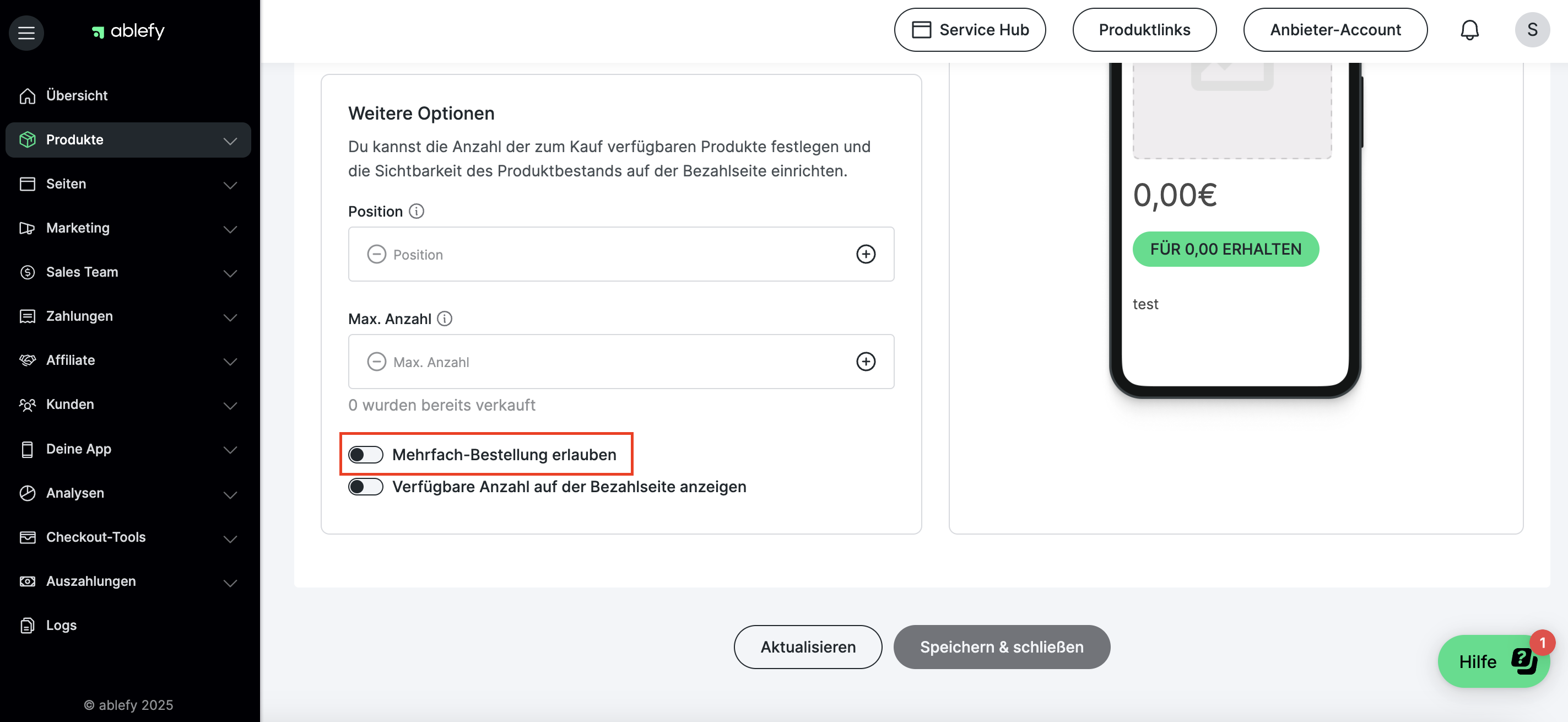
Dein Kunde kann dann auf der Bezahlseite die Stückzahl auswählen und erhält je Stück einen Code ausgeliefert.
Codes erstellen
Im Reiter Codes kannst du die entsprechenden Codes hinterlegen.
Du kannst die Codes
- manuell erstellen bzw. importieren
- automatisch bei der Auslieferung durch uns erstellen lassen und danach z.B. als Lizenzschlüssel in deiner Software eintragen.
Code manuell erstellen
Hier werden Codes für externe Systeme manuell erstellt. Du kannst:
- Codes, die von deinem System erstellt wurden, manuell ins Feld einfügen (getrennt durch Komma und Leerzeile) oder
- auf "Codes generieren" klicken, um Codes zu erstellen.
Hier kannst du bestimmen, wie viele Codes insgesamt erstellt werden sollen. Wenn du Codes an eine große Zielgruppe ausliefern möchtest, achte darauf, genügend Codes zu erstellen.
Außerdem kannst du das Format des Codes bestimmen. Wähle z.B. einen Präfix wie MEINESOFTWARE und ergänze dieses um zufällige Zahlen oder Buchstaben. Auch Sonderzeichen wie Bindestriche sind möglich.
Die Parameter zur Code-Generierung
- %{alphanumeric_X} - alphanumerische Ergänzung = Zahlen und Buchstaben, statt X trage bitte die Anzahl der Stellen ein, die ergänzt werden sollen.
- %{numeric_X} - numerische Ergänzung = Zahlen, statt X trage bitte die Anzahl der Stellen ein, die ergänzt werden sollen.
- %{alphabetic_X} - alphabetische Ergänzung = Buchstaben, statt X trage bitte die Anzahl der Stellen ein, die ergänzt werden sollen.
Aus MEINESOFTWARE-%{alphanumeric_3}-%{numeric_2} wird dann z.B. der Code "MEINESOFTWARE-AF6-58".
Gutschein-Codes für bei ablefy erstellte Produkte einbinden
Hierfür erstellst du vorher unter Marketing > Gutscheincodes die Gutscheincodes z.B. als Massengutscheincode und definierst, für welche Produkte / Zahlungspläne etc. sie gelten, wie oft einzelne Codes genutzt werden können und natürlich, welchen Rabatt sie für deine bei ablefy erstellten Produkte gewähren.
- Klicke bei der manuellen Erstellung auf "Aus Gutscheincodes einfügen".
- Daraufhin öffnet sich ein Fenster mit der Liste deiner vorhandenen Gutscheincodes:Hier kannst du Gutscheincodes auswählen, die du über Marketing --> Gutscheine erstellt hast. Alle Einstellungen wie Wert, Limit oder für welches Produkt sie gelten werden übernommen.
- Nutze Filter und Suche, um dir nur die relevanten Codes anzeigen zu lassen.
- Klicke auf "Hinzufügen" und die Codes erscheinen im Feld.
Codes automatisch erstellen lassen
Bei automatischen Codes gibst du nur das Format vor. Sie werden
in unendlicher Zahl zur Verfügung gestellt und können so oft gekauft werden wie das Produkt gekauft werden kann.
Die Parameter zur Code-Generierung
- %{alphanumeric_X} - alphanumerische Ergänzung = Zahlen und Buchstaben, statt X trage bitte die Anzahl der Stellen ein, die ergänzt werden sollen.
- %{numeric_X} - numerische Ergänzung = Zahlen, statt X trage bitte die Anzahl der Stellen ein, die ergänzt werden sollen.
- %{alphabetic_X} - alphabetische Ergänzung = Buchstaben, statt X trage bitte die Anzahl der Stellen ein, die ergänzt werden sollen.
Aus MEINESOFTWARE-%{alphanumeric_3}-%{numeric_2} wird dann z.B. der Code "MEINESOFTWARE-AF6-58".
Wichtig:
- Der Preis deiner Codes, den du einstellst gilt pro Stück
- Das Produkt gibt dir maximale Kontrolle und Flexibilität. Du bestimmst den Zugang zu deinen Produkten und machst es deinen Kunden ganz leicht, so viele Zugänge für sich und andere zu kaufen wie sie brauchen.